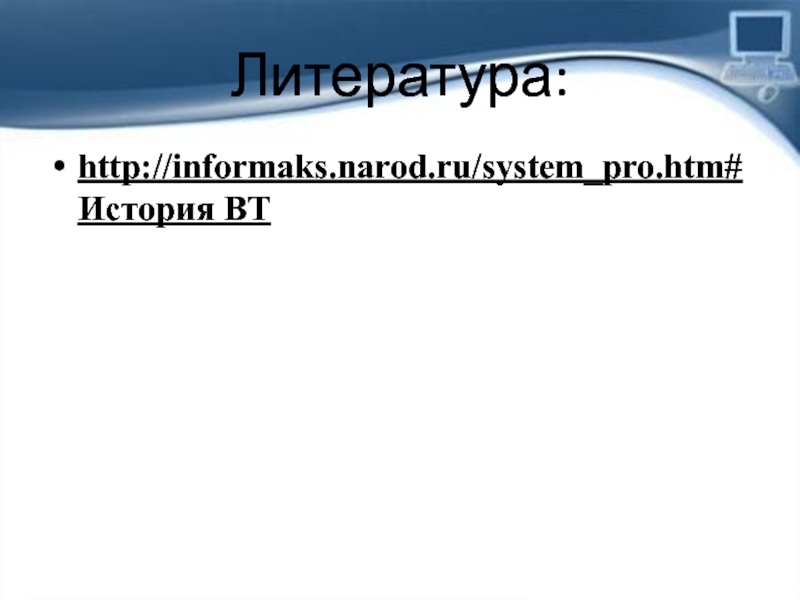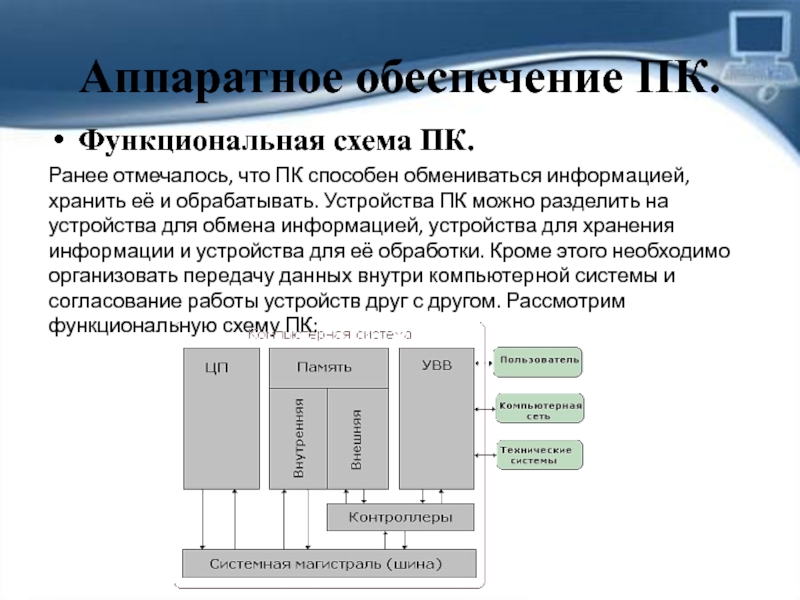Слайд 1Введение в компьютерные системы
Выполнил: Жусипбеков Д.Д.
Слайд 2План:
История вычислительной техники.
Аппаратное обеспечение ПК.
Функциональная схема ПК.
Центральный процессор.
Внутренняя
память.
Устройства ввода и вывода информации.
Магистрально-модульный принцип построения компьютера.
Характеристики ПК.
Программное обеспечение
ПК.
Файловая система.
Операционная система.
Назначение ОС. Виды ОС.
Рабочий стол и панель задач.
Окна.
Меню.
Файловая система Windows.
Слайд 3Литература:
http://informaks.narod.ru/system_pro.htm#История ВТ
Слайд 4История вычислительной техники.
Первые электронные вычислительные машины (ЭВМ) появились в 1946 году
в США и в 1950 году в СССР (МЭСМ –
Малая Электронная Счётная Машина). Они были созданы на основе электронных ламп и реле. Каждый из этих компьютеров занимал несколько комнат, потреблял огромное количество электроэнергии, обслуживался множеством сотрудников. При этом быстродействие такой машины составляло всего 5000 операций в секунду. Но даже такие ЭВМ были, для своего времени, большим шагом вперёд в области обработки информации. Компьютеры на базе электронных ламп считают первым поколением ЭВМ.
Второе поколение ЭВМ было создано на основе полупроводниковых элементов. Компьютеры второго поколения имели меньшие габариты и большее быстродействие.
Через некоторое время, несколько полупроводниковых элементов научились объединять в одном корпусе – микросхеме (чипе). На основе микросхем было создано третье поколение компьютеров. По своим габаритам и внешнему виду они уже напоминали современные.
Четвёртое поколение компьютеров основано на использовании микропроцессоров и других микросхем, объединяющих в одном корпусе сотни тысяч и даже миллионы элементов. Такие микросхемы называют БИС (Большие Интегральные Схемы). В процессе развития компьютеров четвёртого поколения появились первые персональные компьютеры. Постепенно компьютер превратился из «вычислителя» в универсальную машину для работы с информацией. Современный компьютер служит одновременно средством обмена, хранения и обработки информации.

Слайд 6Аппаратное обеспечение ПК.
Функциональная схема ПК.
Ранее отмечалось, что ПК способен обмениваться
информацией, хранить её и обрабатывать. Устройства ПК можно разделить на
устройства для обмена информацией, устройства для хранения информации и устройства для её обработки. Кроме этого необходимо организовать передачу данных внутри компьютерной системы и согласование работы устройств друг с другом. Рассмотрим функциональную схему ПК:
Слайд 7Центральный процессор
Основным устройством обработки информации в ПК является центральный процессор (кроме
него в состав ПК могут входить различные сопроцессоры, а сам
ЦП может быть многоядерным, т.е. может состоять из нескольких процессоров, объединенных в одном корпусе). Современные процессоры представляют собой большие интегральные схемы (БИС). БИС является «большой» не по размеру, а по количеству элементов (десятки миллионов).
Слайд 8Внутренняя память
Для хранения информации в компьютере служит память. Память можно
разделить на внутреннюю и внешнюю. Внутренняя память современных ПК – БИС.
Часть внутренней памяти
хранит информацию постоянно. Для этого служат микросхемы ПЗУ (Постоянное Запоминающее Устройство). В ПЗУ хранится информация, необходимая для загрузки компьютера. Если есть необходимость изменять эти данные, то используются микросхемы ППЗУ (Перепрограммируемое Постоянное Запоминающее Устройство). Часто пользователь ПК даже не знает о существовании этих видов внутренней памяти; никогда не зажимал клавишу Del перед загрузкой операционной системы и не заходил в настройки BIOS (Basic Input Output System - Базовой системы ввода-вывода).
Следующая часть внутренней памяти – микросхемы ОЗУ (Оперативное Запоминающее Устройство). ОЗУ устроено так, что может хранить информацию, только когда компьютер включен. После выключения всё содержимое ОЗУ стирается. Именно с этой частью внутренней памяти пользователи знакомы лучше всего, так как в неё при каждом сеансе работы с ПК помещаются обрабатываемые данные и обрабатывающие их программы.

Слайд 9ПЗУ
ОЗУ
В ПК обычно есть несколько видов ОЗУ:
ОЗУ общего назначения ( для
временного хранения программ и данных );
Видео ОЗУ (используется для хранения данных о изображении, которое
пользователь видит на экране дисплея);
КЭШ – память (быстродействующее ОЗУ; размещается обычно в самом процессоре. Служит для ускорения работы системы).
Слайд 10Внешняя память.
Внешняя память ПК – различные носители информации ( магнитные, оптические диски и др.).
Для использования
в ПК, информация с носителя должна быть перенесена в оперативную
память (ОЗУ), а для долговременного хранения информация из ОЗУ записывается на носитель. Для чтения и записи дисков используют специальные устройства – дисководы.
В последнее время всё больше распространяется так называемая флэш-память. Она представляет собой микросхемы ППЗУ. Модуль флэш-памяти подключается к компьютеру с помощью разъёмного соединения. Во флэш-памяти нет движущихся механических частей, поэтому они обеспечивают высокую надёжность хранения данных при использовании в мобильных устройствах (портативных компьютерах, цифровых видеокамерах и фотоаппаратах и т.п.).
Слайд 11Устройства ввода и вывода информации.
Устройства ввода информации
Клавиатура (Ввод текстовой информации)
Мышь,
трекбол (Ввод графической информации и работа с графическим интерфейсом программ)
Сканер
(Преобразование графической информации в компьютерную форму представления)
Цифровые фотоаппараты и видеокамеры (Ввод графической информации)
Микрофон (Ввод звуковой информации)
Устройства вывода информации
Дисплей (монитор) (Отображение текстовой и графической информации на экране)
Принтер (Вывод на бумагу текстовой и графической информации)
Плоттер (Вывод на бумагу широкоформатных изображений)
Акустические колонки (Вывод звуковой информации)
Слайд 12Магистрально-модульный принцип построения компьютера.
В основу большинства настольных ПК положен магистрально-модульный
принцип построения. Основу такого компьютера составляет системная (материнская) плата.
На ней размещаются системная
магистраль и имеются разъёмные соединения для установки процессора, внутренней памяти и контроллеров внешних устройств (слоты). Это дает пользователю возможность самому комплектовать компьютер, при необходимости модернизировать или ремонтировать путём замены модулей.
Системная плата вместе с подключенными к ней модулями размещается в системном блоке. В нём же находятся дисководы и блок питания. С тыльной стороны системного блока находятся разъёмные соединения для подключения электрического питания, внешних устройств и сети.
Слайд 13Характеристики ПК.
Важнейшей характеристикой ПК является быстродействие процессора, так как от него
зависит скорость обработки данных компьютером.
Не менее важна для работы компьютера оперативная
память (ОЗУ). Модули памяти характеризуются быстродействием (максимальной скоростью записи или считывания информации) и информационной ёмкостью. В один компьютер можно установить несколько модулей ОЗУ.
Необходимым компонентом компьютерной системы является внешняя память. Носители информации могут быть различны по принципу записи и считывания данных и информационной ёмкости. Наличие устройств для записи и считывания различных носителей является важной характеристикой компьютера.
Наличие клавиатуры и дисплея необходимы для работы пользователя с ПК, но во многих случаях не обойтись без дополнительных внешних устройств. Их наличие или возможность их подключения – ещё одна важная характеристика компьютерной системы.
Всё, что сказано выше о характеристиках компьютера имеет отношение к аппаратной части компьютерной системы, но не менее важным показателем качества компьютера является его программное обеспечение.

Слайд 14Программное обеспечение ПК.
Совокупность программ, которые установлены на компьютере (или те программы, которые можно на
него установить), называют его программным обеспечением (ПО). Выделяют три вида ПО:
Системное
ПО необходимо для правильного функционирования компьютерной системы, обеспечения связи с пользователем и периферийным оборудованием, обслуживания компьютера, тестирования и диагностики неисправностей и т.д. Основой системного ПО является операционная система. К системным программам относят драйверы (программы для подключения внешних устройств), утилиты (программы для обслуживания), антивирусные программы, файрволы (защита от вирусов, вредоносных программ, фильтрация информации) и т.д.
Прикладное ПО (приложения) дает возможность пользователю работать с информацией различных видов. Каждый пользователь нуждается в приложениях общего назначения (текстовые и графические редакторы, электронные таблицы, системы управления базами данных, коммуникационные программы и др.). Для использования в различных видах профессиональной деятельности могут быть использованы приложения специального назначения (бухгалтерские программы, системы автоматизированного проектирования и др.).
Системы программирования - инструменты для программистов. Они представляют собой набор программ, с помощью которых можно создать другие программы. Каждая система программирования базируется на одном из языков программирования.

Слайд 15Файловая система.
Программы и данные, которые пользователь помещает в свой компьютер,
хранятся на внешних носителях информации в виде файлов.
Файл – информация,
имеющая собственное имя и хранящаяся во внешней памяти.
Практически во всех операционных системах имя файла состоит из двух частей, разделённых точкой. Первую часть (собственно имя) дает файлу пользователь, а вторую часть (расширение) задает программа при его создании (или пользователь выбирает возможные варианты расширений - форматов). Расширение файла указывает на тип (формат) файла.
Одноуровневая файловая система – простая последовательность файлов. Для отыскания файла в такой структуре достаточно знать имя диска и имя файла. Например, если файл Проба .doc находится на диске в дисководе «А», то его «полный адрес» выглядит так: А:\Проба .doc
Слайд 16Файловая система.
Многоуровневая (иерархическая) файловая система – древовидный способ организации файлов на
диске. Кроме самих файлов в такой структуре присутствуют папки (каталоги). Каждая
папка (каталог) может содержать файлы и вложенные папки.
Такая структура подразумевает использование нескольких параметров, определяющих местоположение файла. Первая координата - имя носителя. Второй координатой, определяющей адрес файла, является последовательность имен папок (каталогов), начиная с самого верхнего уровня (верхний уровень называют корневым каталогом диска) и заканчивая той папкой (каталогом), в которой непосредственно находится файл. Третья «координата» - имя файла. Последовательно записанные имя диска, последовательность имен папок и имя файла называют путем к файлу. Например: D: \ Documents \ Юмор \ Анекдот.doc
Слайд 17Назначение ОС. Виды ОС.
Итак, компьютерная система состоит из большого количества устройств, а
также компьютерных программ и данных, которые хранятся во внешней памяти в
виде файлов. Все компоненты системы должны правильно взаимодействовать друг с другом и с пользователем. Взаимодействие между компонентами компьютерной системы называют интерфейсом.
Современные ОС поддерживают диалог с человеком посредством графического интерфейса пользователя. В современных ОС часто присутствуют файловые менеджеры (Windows Commander, Far и др.), которые по своему внешнему виду и интерфейсу пользователя повторяют программу-оболочку неграфической ОС. Сейчас в России и в мире наибольшее распространение получили ОС семейства Microsoft Windows. ОС этого семейства отличаются удобным графическим интерфейсом и большим количеством разнообразных приложений. В то же время, эти ОС имеют невысокую надёжность работы: склонны к "зависанию", периодическому возникновению ошибок, для них же написано большинство вирусов.
Слайд 18 Рабочий стол и панель задач.
После загрузки ОС Windows, на экране появляется - Рабочий
стол и панель задач.
Большая часть экрана – Рабочий стол. На нём
можно увидеть значки (они обозначают различные объекты) и ярлыки (они служат для быстрого доступа к объектам, находящимся не на рабочем столе). Ярлыки внешне отличаются от значков наличием маленькой стрелочки в нижнем левом углу. В зависимости от версии ОС набор этих значков может быть различным . Остальные значки и ярлыки размещает на рабочем столе пользователь.
В нижней части располагается Панель задач, на которой находятся кнопка Пуск, кнопки выполняемых задач, индикаторы и часы. Кнопка Пуск открывает Главное меню, дающее доступ к основным ресурсам системы.
Windows – многозадачная система, то есть параллельно могут выполняться несколько задач. Каждое запущенное приложение или открытая папка обозначается кнопкой в панели задач. Индикаторы показывают текущий режим работы системы.
Слайд 19Окна.
“Windows” в переводе означает «окна». Окна - важнейший элемент ОС.
Существуют окна приложений и окна документов. Окно приложения показывает запущенное приложение . Внутри окна
приложения можно открывать окна документов (документами в Windows называют файлы; на рисунке это окно выделено красным цветом). Если открыто несколько окон, то одно из них активное (Вы в нём работаете), а остальные - пассивные (зона заголовка не выделена цветом). Чтобы сделать окно активным достаточно щелкнуть в любой его части левой кнопкой мыши. Размеры окон, их положение на рабочем столе и порядок показа открытых окон можно регулировать. В верхней правой части окна находятся кнопки Свернуть, Развернуть/Восстановить и Закрыть.
Слайд 20Меню.
Меню представляет собой перечень объектов, из которых пользователь может сделать
выбор и тем самым активизировать тот или иной объект (например, выполнить команду). Каждый объект
в Windows связан со своим меню, которое вызывается щелчком правой кнопки мыши и позволяет выполнять с этим объектом допустимые операции. Такие меню называют контекстными. Щёлкните правой кнопкой мыши по любому объекту - появится его контекстное меню. В окнах приложений также содержатся меню команд, которые пользователь может применять, работая с приложением. Объекты меню могут быть представлены в текстовом или графическом виде. В последнем случае меню представляет собой кнопки, изображенные на экране дисплея и снабженные рисунками, поясняющими их назначение - пиктограммами. Окно приложения изображенное выше, снабжено как текстовым, так и графическим меню.
Слайд 21Файловая система Windows.
В Windows принята многоуровневая (иерархическая) система хранения файлов. Вершиной иерархии является Рабочий
стол. Далее располагаются системные папки Мой компьютер, Сетевое окружение, Корзина (в Windows XP и Windows Vista все эти объекты
кроме Корзины находятся в Пуске). Пользователь может частично изменять иерархию системы и помещать наиболее часто используемые объекты (или их ярлыки) на рабочий стол.
Для удобства пользователя каждому типу файлов поставлена в соответствие пиктограмма по внешнему виду которой можно догадаться о содержимом файла и понять с помощью какой программы его можно открыть.